WordPress уникальный движок с тысячами плагинов и миллионами шаблонов, об обновлениях вас оповещают в консоли, из которого непосредственно и осуществляется последующий абдейт. Что обновлять, а что не стоит. Почему выходят так часто обновления как самого движка так и его дополнений? На эти и другие вопросы вы найдете ответ в данном уроке посвященном обновлениям в WordPress.
Почему обновления выходят так часто?
Дело в том, что WordPress популярен не только среди пользователей, но так же и среди взломщиков. А взломщики это хорошо знающие код программирования. В нашем случае это php и язык sql запросов к базе данных. Хакеры изощряются в написание вредоносных кодов, а разработчики движка и плагинов всеми возможными способами препятствуют им. Вод так и выходит одни ломают, вторые чинят и выпускают обновления. По этому не стоит бояться обновлять вашу платформу разработки, а наоборот нужно радоваться что нашлись дыры которые стоит залатать для вашей же безопасности.
Как обновить WordPress?
Обновить WordPress можно двумя способами:
- Автоматически;
- в ручном режиме.
Когда выходят обновления, вас в консоли оповещают об этом вот таким образом.

Обнаружив такую активную ссылку переходим по ней и смотрим что нам предлагают обновить. Это могут быть обновление темы, плагинов или самого WordPress.
Итак, если нам предлагают обновить автоматически наш WordPress какие шаги стоит предпринять?
- Выключить все активные плагины. Тут лучше придерживаться данной рекомендации. Хотя обновления при включенных плагинах в основном проходят без каких либо сбоев, но бываю случаи когда все же происходят неполадки, а нам это совсем ни к чему.
- Сделать резервное копирование базы данных и наших файлов движка. Как делать backup можно почитать в отдельной статье.
- Обновится по предложенной ссылке непосредственно с консоли WordPress.
- Включить плагины, проверить жизнедеятельность вашего сайта.
- Если все в порядке тогда на этом обновление закончилось, если же что-то пошло не так, значит нужно устанавливать вручную.
Что бы установить WordPress вручную нам необходимо проделать первых два пункта предыдущего списка затем продолжить в немного ином русле.
- Скачиваем последнюю версию WordPress с официального сайта. Распаковываем ее на локальном компьютере.
- Скачиваем папки wp-admin и wp-includes на локальный компьютер и размещаем вместо них новые с новой версии.
- Скачиваем папку wp-content и переносим на сервер новую, после чего все содержимое старой возвращаем на место, в данной папке настройки наших плагинов, тем картинки и т.д. так что будьте повнимательнее.
- Таким же образом меняем все остальные файлы в корневой директории сайта, кроме файла wp-config.php который оставляем на месте.
- Зайти в наш консоль и произвести авторизацию и обновить базу данных когда предложит нам WordPress.
На этом ручная установка закончена, можно включать плагины и продолжать наполнять контентом наш сайт.
Обновление плагинов.
Как только вы увидите что доступны обновления ваших плагинов, немедля выполняйте. Плагины являются самым уязвимым местом вашего сайта. Именно благодаря им происходит большинство взломов. По этому в очередной раз прошу вас отказываться от новых или малоизвестных плагинов. А так же минимизировать их внедрение вообще, там где можно сделать необходимые настройки ручками именно так и поступайте, не засоряйте свой движок ненужными дополнениями, тем более что это опасно для вашей безопасности.
Обновление шаблонов тем.
К данному вопросу нужно подходить крайне аккуратно, если вы используете шаблон и вносите в него свои изменения, то после обновления ваши рихтовки будут утеряны. О том как правильно обновлять темы, и как сохранять сохранность ваших изменений можно почитать в отдельном уроке.
Ну что же, на этом пока все. Обновитесь и предохранимы будете. Так же рекомендую почитать и изучить другие возможности увеличить безопасность вашего WordPress.

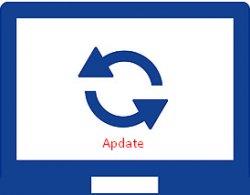
норм тема)) обновимся